
Nagkadaghan ang mga tiggamit nga nagbalhin aron magtrabaho kauban ang mga mobile device, bahin o hingpit nga nagsalikway sa computer. Pananglitan, ang usa ka iPhone igo na alang sa usa ka hingpit nga gimbuhaton sa VKontakte social network. Ug karon atong mahunahuna kung giunsa pagtangtang ang usa ka profile sa usa ka gihatag nga social network sa usa ka apple smartphone.
Pagwagtang profile sa VK sa iPhone
Ikasubo, ang mga nag-develop sa aplikasyon sa VKontakte mobile alang sa iPhone wala naghatag alang sa posibilidad nga tangtangon ang account. Bisan pa, kini nga buluhaton mahimo nga himuon pinaagi sa bersyon sa web sa serbisyo.
- Ilunsad ang bisan unsang browser sa iPhone ug adto sa VKontakte website. Kung kinahanglan, pag-log in sa imong profile. Kung ang news feed gipakita sa screen, pilia ang button sa menu sa taas nga wala nga suok, ug dayon adto sa seksyon "Mga setting".
- Sa bentana nga abli, pilia ang block "Account".
- Sa katapusan sa panid usa ka mensahe "Mahimo nimong papason ang imong panid". Pilia kini.
- Ipasabut ang hinungdan sa pagtangtang sa panid gikan sa gisugyot nga mga kapilian. Kung nawala ang gusto nga butang, susihon "Laing hinungdan", ug sa ubos lamang, ipasabut sa mubo kung nganong kinahanglan nimo nga biyaan kini nga profile. Butangi og tsek ang kahon kung gusto "Sultihi ang mga higala"kung dili nimo gusto ang mga tiggamit nga gipahibalo sa imong desisyon, unya kumpleto ang pamaagi pinaagi sa pagpili sa buton "Pagtangtang panid".
- Tapos na. Bisan pa, ang panid dili permanente nga matanggal - gihatagan sa mga nag-develop ang posibilidad sa pagpahiuli niini. Aron mahimo kini, kinahanglan nimo nga moadto sa imong account dili labi ka labi sa gipiho nga numero, ug dayon tap sa buton Ibalik ang Imong Panid ug kumpirmahi kini nga aksyon.
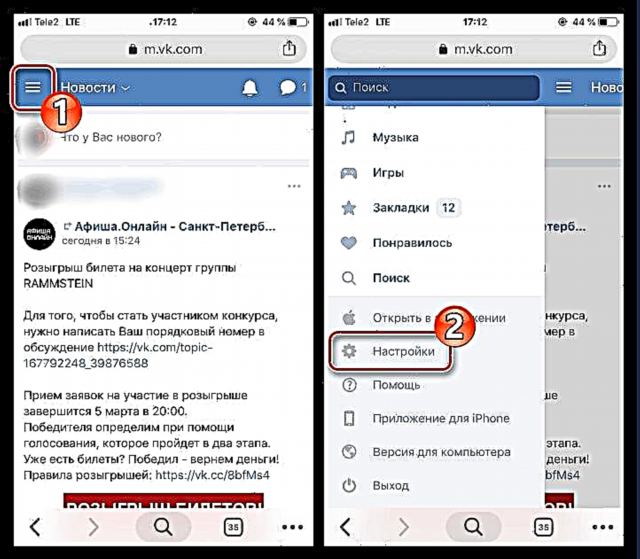
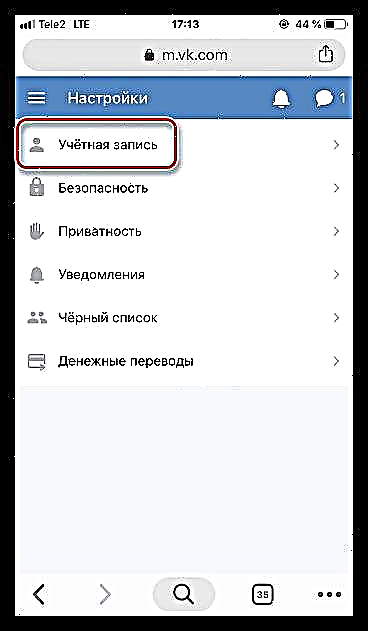
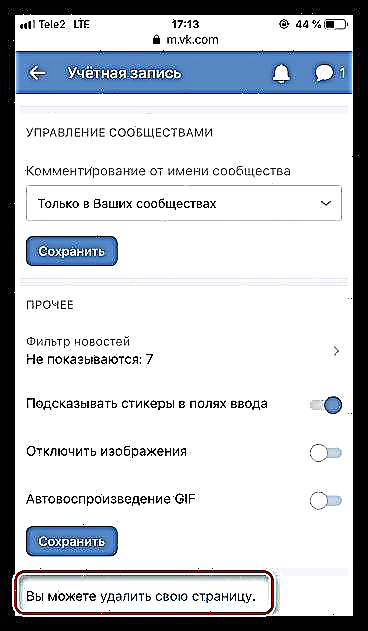
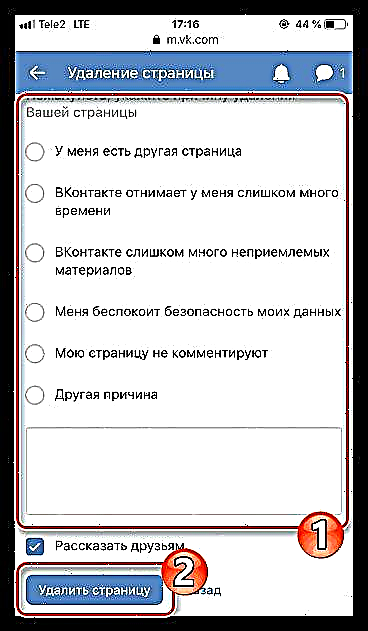
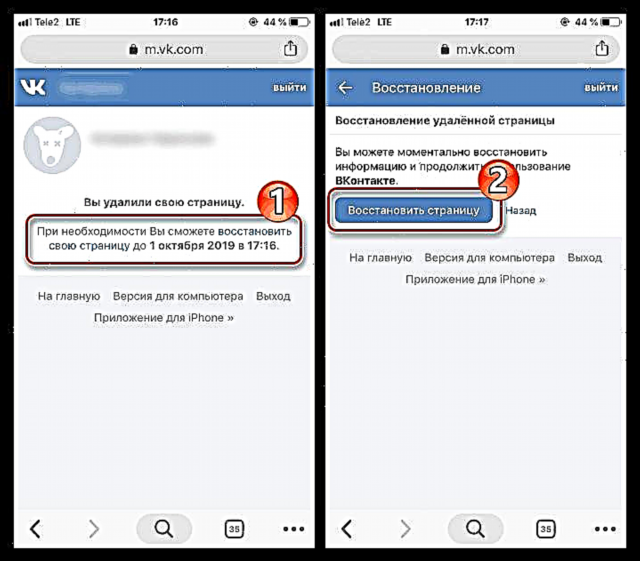
Sa ingon, dali nimo mapapas ang usa ka dili kinahanglan nga panid VKontakte sa imong iPhone, ug ang tanan nga mga aksyon magdala kanimo dili sobra sa duha ka minuto.











